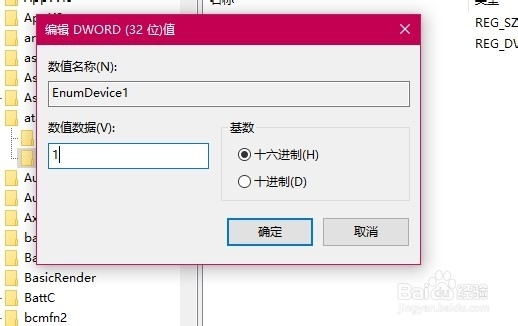Win10电脑的资源管理器中找不到光驱盘符怎么办
1、在Windows10系统桌面,右键点击任务栏空白位置,然后在弹出菜单中选择“任务管理 器”菜单项。

2、在打开的任务管理器窗口中,依次点击“文件/运行新任务”菜单项。
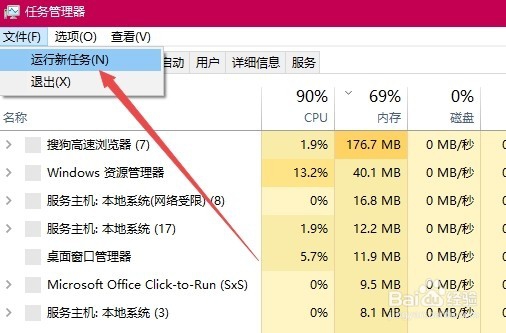
3、这时会打开Windows运行窗口,在窗口中输入命令regedit,然后点击确定按钮运行该命令。
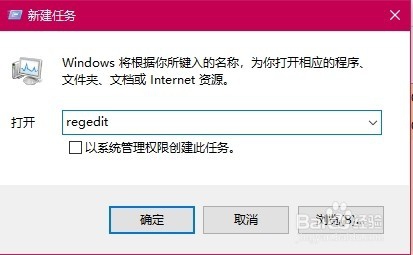
4、在打开的注册表编辑器窗口中,定位到计算机\HKEY_LOCAL_MACHINE\S孢亨槐溲YSTEM\CurrentControlSet\Services\atapi注册表项。
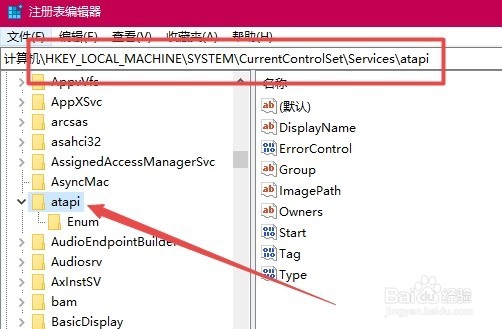
5、右键点击atapi注册表项,然后在弹出菜单中依次点击“新建/项”菜单项。
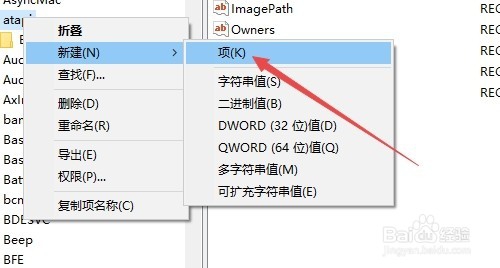
6、把刚刚建立的注册表项重命名为controller0,然后在右侧的空白位置点击右键,依次再点击“新建/Dword(32位)值”菜单项。
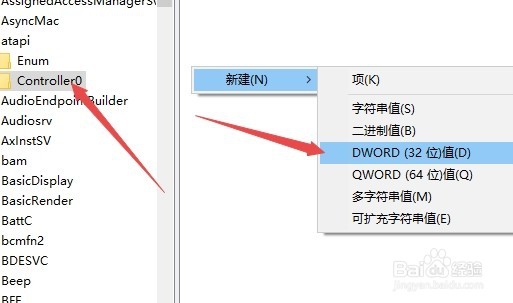
7、把刚刚建立的 注册表键值重命名为EnumDevice1,然后右键点击该键值,选择“修改”菜单项。
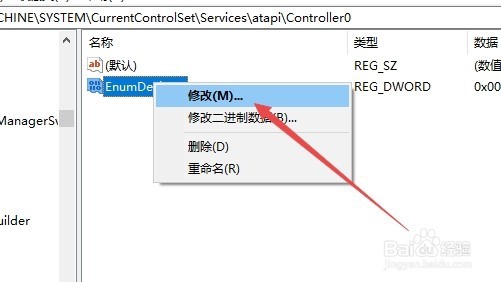
8、在打开的编辑窗口中,把数值数据修改为1,最后点击确定按钮 ,重新启动电脑后,就可以在文件资源管理器中看到光驱的盘符了。